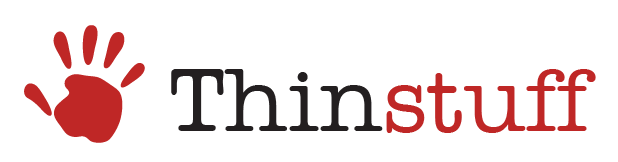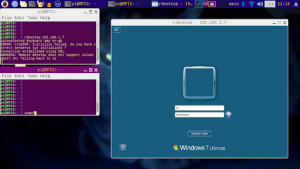X
- +7 (8442) 50-00-34
- sales@thinstuf.ru
- Пн-Пт с 8.00 до 18.00
Моя корзина
↓
Ваша корзина пуста
Товаров в корзине 0 на сумму 0 Руб
Перейти в корзину
Оформить заказ
rdesktop это приложение - клиент для подключения к удаленному рабочему столу Windows по протоколу RDP (Remote Desktop Protocol) Он является аналогом RDP-клиента Windows. Сам клиент является консольным приложением, но на его базе имеется масса бесплатных клиентов с графическим интерфейсом. Здесь мы рассмотрим все опции приложения rdesktop.
Как подключиться к серверу терминалов Thinstuff с помощью утилиты rdesktop, вы можете посмотреть здесь
Опции
| -u <username> | Имя пользователя для авторизации на сервере. |
| -d <domain> | Домен для проверки подлинности. |
| -s <shell> | Запуск оболочки для пользователя — Запускается определенное приложение вместо Explorer. |
| -c <directory> | Первоначальный рабочий каталог для пользователя. Часто используется в комбинации с -s для создания фиксированного входа в окружающую среду. |
| -p <password> |
Пароль для аутентификации. Примечание: это может не иметь эффекта, если опция «Всегда запрашивать пароль (Always prompt for password)» включена на сервере.
Внимание: если Вы укажете пароль в командной строке, он может быть видимым для других пользователей, если они используют инструменты, такие как ps.
Используйте
-p для того чтобы rdesktop сделал запрос пароля при запуске (со стандартного ввода — from standard input). |
| -n <hostname> | Имя хоста клиента (Client hostname). Обычно rdesktop автоматически получает имя хоста клиента. |
| -k <layout> | Эмуляция раскладки клавиатуры. Это требует наличия установленного файла соответствующей раскладки. Стандартная раскладка клавиатуры следует схеме имен указанной RFC1766: сначала языковый код, а затем код страны если необходимо (например:en-us, en-gb, de,fr,sv и т.п.). По умолчанию установлено en-us(клавиатура США). |
| -g <geometry> | Геометрия рабочего стола ('Ширина'x'Высота'). Если определен специальный параметр «workarea», геометрия будет загружена из расширений оконного менеджера, опция _NET_WORKAREA главного окна. (Не уверен, что правильно перевел, кто знает поправьте! - Прим.:jabx) Геометрия также может быть определена в процентах от всего экрана, например, »-g 80%». |
| -f <fullscreen> | Включить полноэкранный режим. Переводит удаленный рабочий стол из режима окна в полноэкранный режим. Полноэкранный режим можно переключить в оконный (и обратно) в любое время, используя Ctrl-Alt-Enter. |
| -b | Инструкция для сервера о передаче обновлений экрана как изображения(bitmaps), а не с помощью операций прорисовки более высокого уровня(higher-level drawing operations). |
| -e | Отключение шифрования. Эта опция необходима только (и будет работать только), если у вы используете французскую версию NT TSE. |
| -E | Отключение шифрования от клиента к серверу. При включённой опции посылатся шифрованные login пакеты, но всё, что следует после, передается в незашифрованном виде (в том числе интерактивные логины). |
| -m | Не посылать описание событий движения мыши. Это экономит полосу пропускания, хотя для некоторых Windows приложений это может быть крайне необходимо. |
| -C | Использование собственных цветовых схем(colourmap). Это позволит повысить точность цвета на 8-битных дисплях, но в rdesktop появятся ложные цвета, когда фокус находится не на активных (целевых) приложениях. |
| -D | Скрыть декорирование оконного менеджера, используя MWM hints. |
| -K | Не переопределять комбинации клавиш оконного менеджера. По умолчанию rdesktop пытается определить все имеющиеся комбинации клавиш. |
| -S <button size> | Включить режим одного приложения. Эта опция может быть использована при запуске одного приложения с раскрытием на весь экран (используя -s). Когда нажимается кнопка «свернуть», сворачивается окно удаленного рабочего стола, а не приложения, в нем работающего. Кнопки «Развернуть/Восстановить» неактивны. Для корректной работы, Вы должны указать правильный размер кнопок в пикселях. Слово «standart» — соответствует 18 пикселям. |
| -T <title> | Устанавливает заголовок окна. |
| -N | Включить синхронизацию numlock между Xserver и удаленной RDP сессией. Это полезно для приложений, определяющих состояние numlock, но может вызвать проблемы с некоторыми графическими серверами (например: Xvnc). |
| -a <bpp> | Устанавливает глубину цвета для соединения (8, 15, 16 или 24). Более 8 bpp поддерживается только при подключении к Windows XP (до 16 bpp) и более поздних версий. Примечание: Глубина цвета также может быть ограничена конфигурацией сервера. |
| -r <device> | Включить перенаправление указанного устройства на клиента, таким образом, чтобы оно было доступно на сервере. В настоящее время поддерживается только звуковое уствойство («sound» - доступно для Windows XP и более поздних версиях) Примечание: Доступ для перенаправления также может быть ограничен конфигурацией сервера. |
| -0 | Подключение к консоли сервера (доступно в Windows Server 2003 или более поздних версия). |
| -4 -5 и т.д. | Используемая версия протокола RDP |
Опубликовано в
Статьи и материалы